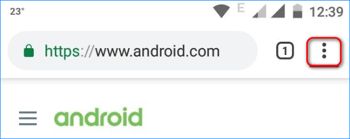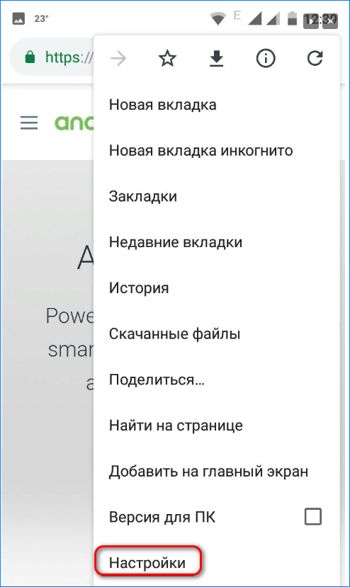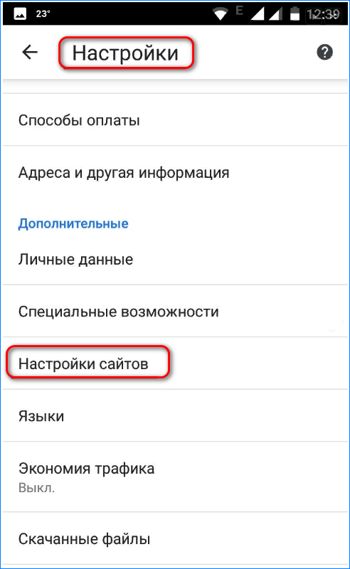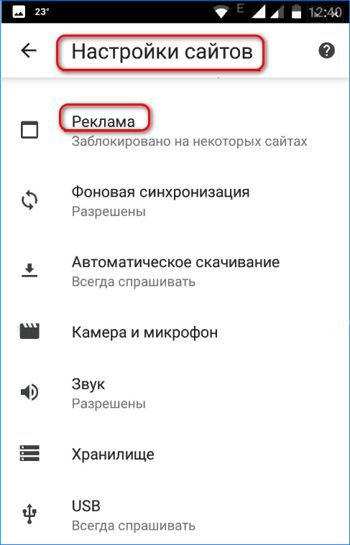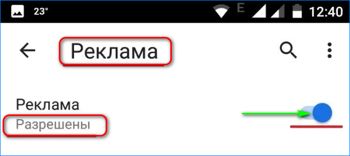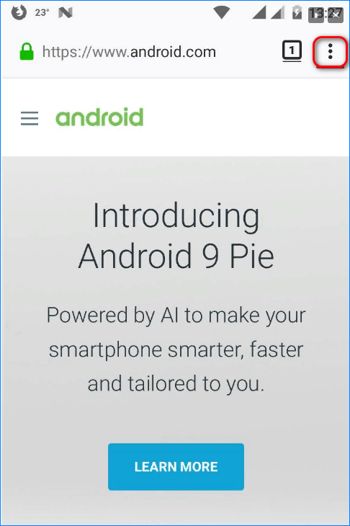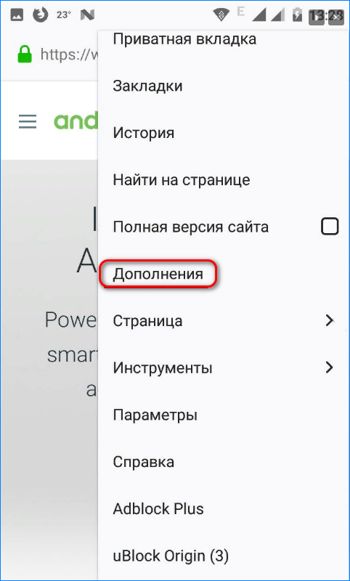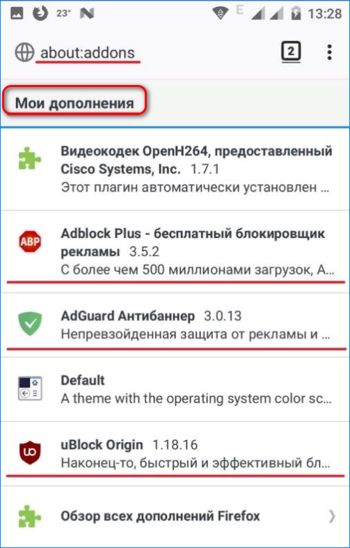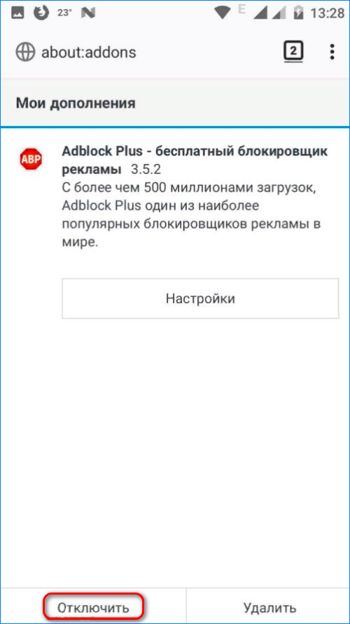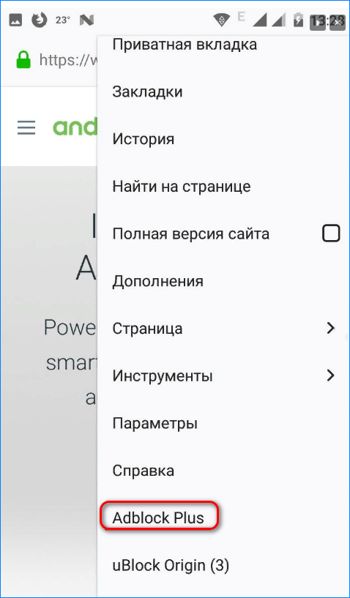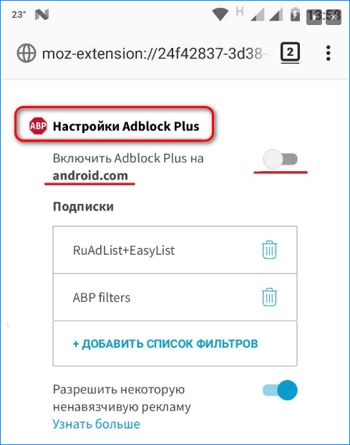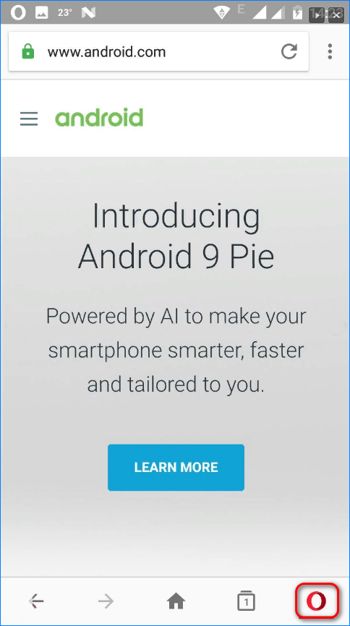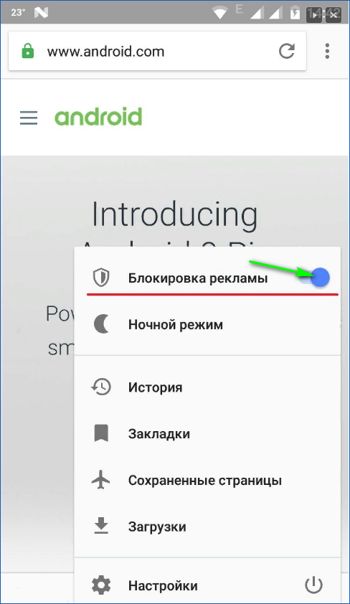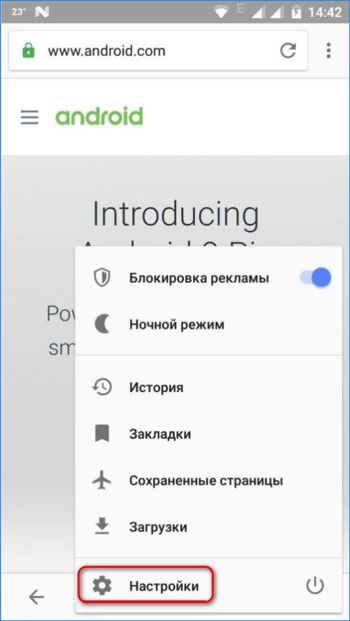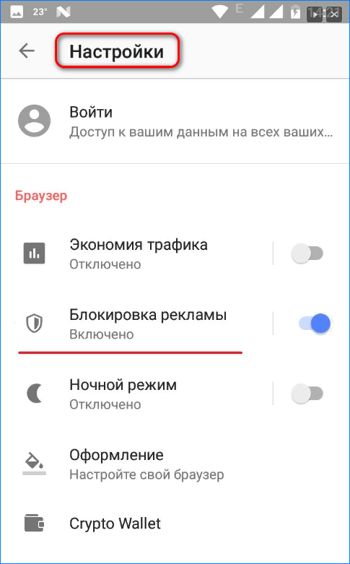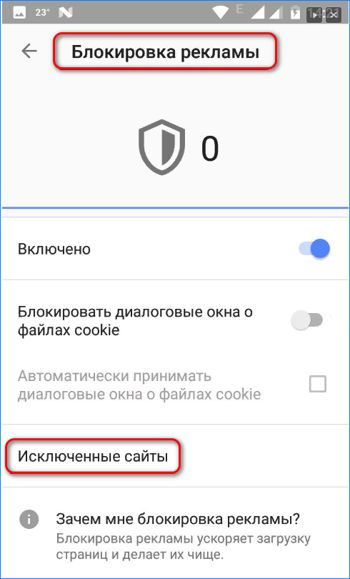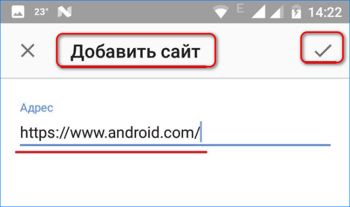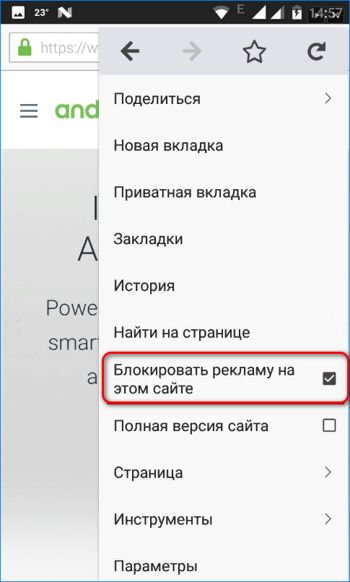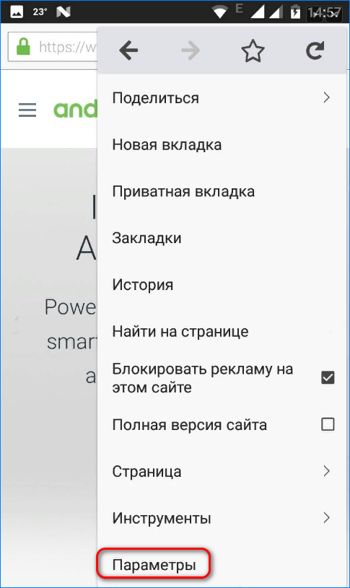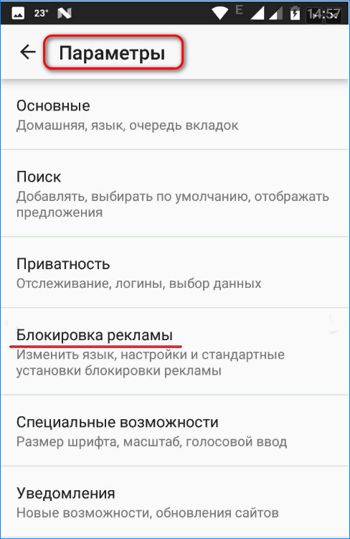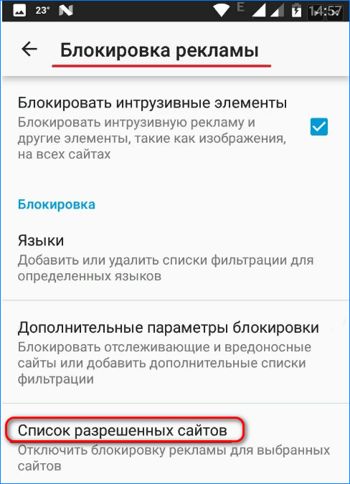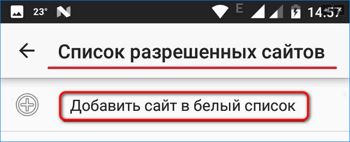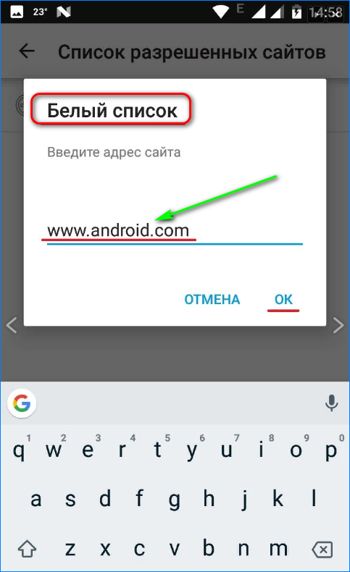Где и как отключить расширение AdBlock в браузере на компьютере и Android
AdBlock (Адблок) – бесплатное браузерное расширение, блокирующее рекламные баннеры на сайтах. Случается так, что его надо приостановить – на какой-либо из страниц не отображается контент, или же нельзя скачивать материалы со включенным плагином.
Разберёмся, где и как отключить расширение AdBlock в браузере (Chrome, Opera и т. д.).
Отключаем AdBlock в браузере
В разных браузерах деактивируется он, соответственно, по-разному. В одном нужный пункт меню называется «расширения», в другом «дополнения», а в третьем ещё как-нибудь. Ниже я собрал инструкции для четырёх самых популярных веб-обозревателей.
Yandex Browser
Чтобы отключить Адблок в Яндекс Браузере, проделайте эти шаги:
- Перейдите в «Меню» (кнопка в правом верхнем углу).
- Далее в «Дополнения».
- Найдите в открывшемся списке
- Сдвиньте ползунок напротив него. Готово.



Google Chrome
Второй на очереди – Хром Браузер от Гугл. Процесс схож с предыдущим – ведь оба браузера имеют один и тот же исходный код.
- Откройте «Меню».
- Далее перейдите в пункт «Настройки».
- Внизу страницы будет кнопка «Расширения» — она нам и нужна.
- Прокрутите список и уберите галочку напротив AdBlock.




Opera
Теперь разберём, как выключить AdBlock в Opera (Опера):
- Нажмите на логотип «Opera» в левом верхнем углу.
- Следом: «Расширения», а за ними «Расширения».
- Проскролльте страницу и нажмите «Отключить» возле Адблока.



Mozilla Firefox
- Как обычно, кликните по кнопке «Меню».
- В появившемся списке будет графа «Дополнения» — нам туда.
- Нажать «Отключить» возле нужного плагина.



Обратите внимание: в некоторых из этих программ, наверху, справа от поисковой строки расположен софт-бар с часто используемыми плагинами. Если там есть красная иконка c белой ладонью, или надписью “ABP” (второй вариант – Plus версия), нажмите на неё и выберите «Приостановить на всех сайтах» — так сэкономите минутку.
Теперь Вы знаете как отключать AdBlock, когда это потребуется. Как видите, процесс не составляет никакого труда.
Отключаем на конкретном сайте
Бывает и так, что отключить AdBlock требуется не для всех, а для определённого сайта. Сейчас разберёмся как это сделать.
Для Y. Browser, Chrome, Opera и Mozilla в обычной версии плагина (не «Плюс» с буквами “ABP” на логотипе) достаточно произвести следующие шаги:
- Перейдите на нужный сайт.
- Кликните по уже знакомому нам значку.
- В появившемся меню выберите «Не запускать на страницах этого домена».
- Выберите страницы, для которых надо отключить Адблок.
В Plus версии это будет выглядеть так:
- Открываем нужную веб-страницу.
- Кликаем на иконку «ABP».
- В появившемся окошке нажимаем на


Отключение на Android
Теперь узнаем, как отключать Адблок на смартфонах под управлением OS Android – хотя, многие даже и не догадываются о его существовании для этого типа устройств.
- Откройте приложение «AdBlock Plus».
- Сдвиньте слайдер-ползунок, чтобы он стал белым. Всё.


Заключение
Интернет кишит различными вирусами, троянами и майнерами, что появляются в системе после перехода по вредоносным ссылкам, нажатий на рекламные баннеры с кричащими надписями и т.п. Чтобы обезопасить себя, юзерам приходится устанавливать плагин Адблок, хотя, и он не всегда выручает – кибер-преступники постоянно придумывают пути обхода защитных программ.
Да и используя его, важно помнить, что Вы отнимаете хлеб у создателя сайта, зарабатывающего на этой рекламе. Но здесь каждый решает сам.
Главное, будьте бдительны и не попадайтесь на уловки мошенников, удачи в использовании интернета!
adblockplus-free.ru
Как отключить Adblock / База знаний для РФ / ivi
AdBlock — это расширение для браузера, которое может мешать корректному воспроизведению видео на ivi.ru. Ниже приведены инструкции по отключению данного расширения для различных браузеров.
Для Google Chrome
Нажмите на кнопку меню в браузере Chrome. Эта кнопка находится в окне Chrome в верхнем правом углу, на ней нарисовано 3 горизонтальных линии.
Наведите на Инструменты и выберите “Расширения.” Появится список установленных расширений.
Найдите AdBlock в списке расширений.
Уберите галочку напротив поля “Активен/Включен” справа от названия дополнения AdBlock. AdBlock будет временно отключен.
Если вы хотите удалить AdBlock полностью из браузера Chrome, то кликните на иконку с изображением корзины и выберите “Удалить” для подтверждения.
Для Firefox
Откройте браузер Firefox.
Кликните на инструменты, а потом выберите Расширения.
Кликните на Расширения в меню слева.
В списке с расширениями, найдите AdBlock.
Выберите Disable, чтобы временно отключить AdBlock. Если вы захотите снова его включить, просто вернитесь на данную страничку и кликните Enable.
Если вы хотите удалить AdBlock полностью, то выберите Remove.
Для Opera
Откройте браузер Opera на вашем компьютере.
Нажмите на “Инструменты” в меню браузера Opera и выберите опцию “Расширения.”
Нажмите на “Управление расширениями.”
Найдите AdBlock в списке расширений, установленных в Opera.
Нажмите на кнопку “Отключить” справа от названия «AdBlock». AdBlock будет временно отключен.
Если вы хотите удалить AdBlock из браузера Opera, то нажмите на кнопку “Удалить”. AdBlock будет полностью удален из браузера Opera.
Для Apple Safari
Запустите Apple Safari на вашем компьютере.
Нажмите на “Safari” в меню браузера и выберите “Параметры/Настройки.” Откроется окно с настройками.
Нажмите на опцию “Расширения”. Появится список установленных расширений.
Найдите AdBlock в списке слева.
Переключите его в состояние “ВЫКЛ” в окне настроек. AdBlock будет временно отключен.
Чтобы полностью удалить AdBlock нажмите на кнопку “Удалить” вместо отключения. Тогда дополнение AdBlock будет навсегда удалено из браузера Safari.
ask.ivi.ru
Как Отключить Adblock На Телефоне Андроид Chrome Opera и Др
Добрый день, друзья. Как отключить adblock на телефоне Андроид? Это может потребоваться по целому ряду причин, мы их сейчас рассматривать не будем. Мы рассмотрим детально, по шагам, что нужно сделать, чтобы выключить нежелательный блокировщик рекламных блоков в браузере и различных дополнениях вашего гаджета?
Заблокировать рекламные блоки на смартфоне с ОС Андроид является делом незаурядным. Блоки с рекламой являются основным методом заработка как для корпораций, вроде того же Гугла, который и владеет ОС Android, так и для других десятков тысяч создателей различных гаджетов и программ по всей Земле.
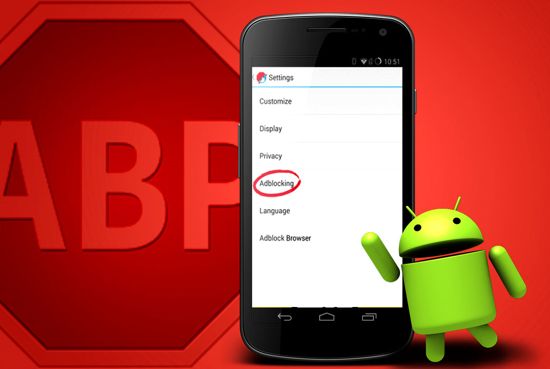
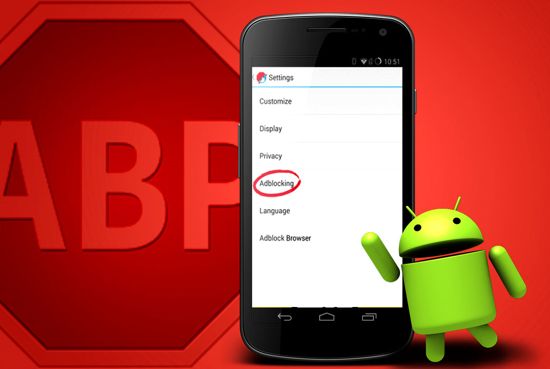
Распространять блокираторы, применяя Плей Маркет, запрещено Google. Главным же методом выключить надоедливую рекламу в программах является приобретение ROOT статуса на вашем гаджете. Это равносильно взлому смартфона. Человек может лишиться гарантии на своё устройство. А если подобную процедуру проводил неумелый мастер, то ваш гаджет может стать, по сути, булыжником.
Но, давайте отдадим должное корпорации Гугл. Она всё же ведёт борьбу с надоедливой и даже опасной рекламой в глобальной сети, в виде внедрения в свои обозреватели соответствующих расширений.
Гугл Хром
Когда вы берёте в руки смартфон, то для связи с интернетом вы первым делом замечаете в этом гаджете браузер Хром.
- Итак, чтобы начать управление рекламными показами, необходимо тапнуть в данном обозревателе по кнопочке, на которой изображены 3 точки вверху справа;


- В контекстном меню нужно нажать «Настройки»;


- Затем, найти вкладку «Настройка сайтов»;


- В новом окошке кликнем по команде «Реклама»;


- Для разрешения всех рекламных блоков в Хроме, необходимо передвинуть ползунок в правую сторону, до активного состояния;


Браузер Мозилла
Обозреватель Mozilla отличается от Хрома тем, что в него не встроены дополнения, чтобы отключать рекламу. Но, данный браузер даёт возможность установить расширения, блокирующие рекламу, вроде Adguard, Adblock Plus, uBlock.
- Для отключения расширений в данном мобильном браузере, нужно тапнуть по кнопочке, на которой показаны 3 точки вверху справа;


- Затем, в ниспадающем меню тапнем «Дополнения»;


- Затем, из 3 дополнений тапнем по любому блокиратору, чтобы его отключить;


- Для полного выключения расширений, тапнем по команде «Отключить».


Настройка Adblock Plus
Есть и другой метод. Можно просто добавлять различные сайты в исключения этого расширения. Или сделать белый перечень ресурсов, зайдя на которые, будет показывается реклама.
- Например, если вы применяете Adblock, для разрешения рекламы на определённом сайте, заходим на ресурс, который вы желаете добавить в белый список. Тапнем по кнопке «Настройка», которая находится вверху в углу;
- В ниспадающем меню тапнем по вкладке Adblock Plus;


- В окошке данного блокиратора передвинем в правую сторону бегунок, включив «Выкл».


Настройка uBlock Origin и Adguard
Данные антибаннеры настраиваются немного по-другому. Для того, чтобы выключить блокировку на определенном ресурсе, нужно войти в меню с расширениями, как я описал выше. Затем, необходимо тапнуть по-нужному антибаннеру из тех, которые присутствуют в перечне. Затем тапнем по кнопочке «Настройки».


После этого, нужно войти в меню «Белый список». Затем необходимо написать или скопировать адреса необходимых ресурсов по одному адресу в каждой строке. На снимке наглядно показано, как снять блокировку для uBlock Origin. Кнопка, которая изображает галочку, означает «Применить». На неё нужно обязательно нажать.
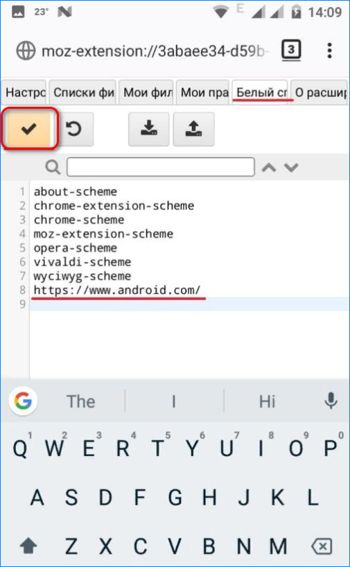
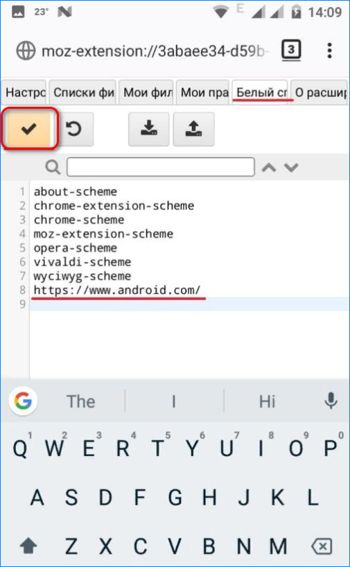
Подобная настройка для Adguard выглядит немного по-другому:
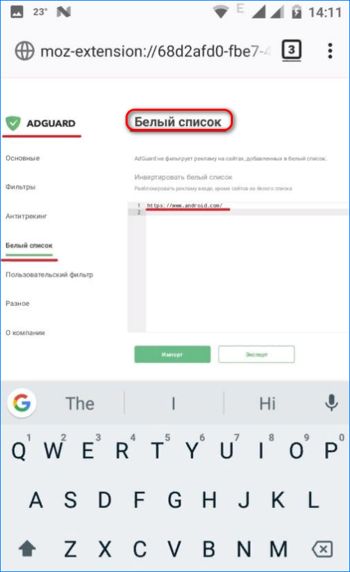
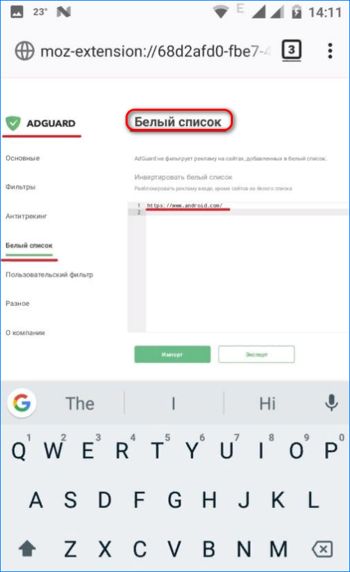
Ничего лишнего нажимать не нужно.
Браузер Опера
- В этом обозреватели отключить блокиратор легче. Если вы желаете отключить блокиратор рекламы на всех сайтах, тапните по логотипу «Опера», находящемся в низу справа;


- Затем, нужно передвинуть бегунок «Блокировка рекламы» в ниспадающем меню в режим выключения;


- Если вы желаете любой из сайтов добавить в исключения, тогда в данном контекстном меню тапнем по «Настройкам»;


- В новом окошке тапнем по вкладке «Блокировка рекламы»;


- О открывшемся окне тапнем по вкладке «Исключенные сайты», как я показал на скриншоте;


- Мы попадаем в раздел с исключениями. В нем тапнем по синей кнопочке, в которой изображён плюс внизу справа. Затем, нужно скопировать или написать адрес сайта, который вы желаете ввести в белый список, в адресную строку;


- Для подтверждения ввода, нужно тапнуть по кнопке с галочкой в верхнем углу справа.
Adblock браузер
Эта программа представляет собой браузер, который специально создали, чтобы он блокировал рекламу. Если вы применяете подобный обозреватель, выключить рекламные блоки в нём можно, зайдя в меню.
- Итак, тапнем по кнопочке с 3 точками, находящейся вверху справа;
- Далее, уберем флажок от команды «Блокировать рекламу…»;


- Для создания списка ресурсов, на которых разрешена реклама, зайдём в «Параметры»;


- В новом окошке тапнем по вкладке «Блокировка рекламы»;


- В следующем окошке тапнем по команде «Список разрешенных сайтов»;


- У нас откроется новое окошко, в котором мы нажмём на команду «Добавить сайт в белый список»;


- Затем, нам нужно ввести адрес сайта в адресную строку и тапнуть ОК;


- Таким образом можно поступить с любым безопасным сайтом в этом обозревателе.
Вывод: — Как отключить adblock на телефоне Андроид, притом в разных браузерах и несколькими способами вы теперь знаете? Я думаю, данная информация окажется вам полезной. Также, я надеюсь, вы не забыли мой сайт https://info-kibersant.ru/ добавить в белый список? Спасибо!!!
С уважением Андрей Зимин 19.10.2019
Понравилась статья? Поделитесь с друзьями!
info-kibersant.ru
«Адблок» как отключить в браузерах?
Скорее всего, вы не раз слышали о различных блокировщиках рекламы, и, возможно, уже добавили себе в браузер один из них, например «Адблок». Как отключить его, если возникнет такая необходимость? Зачастую этот вопрос задают начинающие пользователи. Если и вы относитесь к данной категории юзеров, то материал этой статьи будет для вас актуальным.
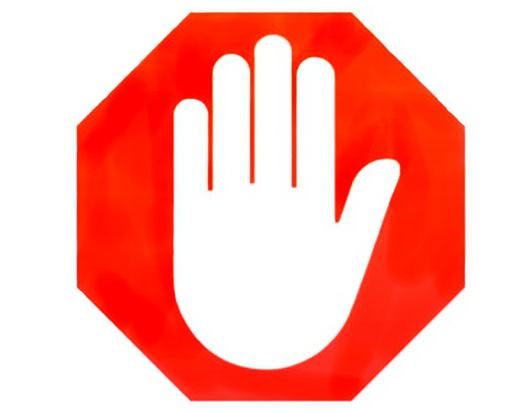
Сразу нужно сказать, что на самом деле вы удивитесь, насколько просто выполняется деактивация расширений. В любом браузере эта операция займет всего несколько секунд. Итак, если установлен «Адблок», как отключить плагин? Об этом и пойдет речь далее. Причем будут рассмотрены наиболее популярные веб-обозреватели. Кроме того, вы узнаете, как деактивировать расширение на отдельно взятом сайте.
Как отключить «Адблок» в «Яндексе» (браузере)
Путешествуя по просторам интернета, вы предпочитаете пользоваться «Яндексом» – веб-обозревателем от одной из крупнейших поисковых систем? При этом вас, скорее всего, раздражает навязчивая реклама на посещаемых сайтах. Решить проблему поможет дополнение Adblock.
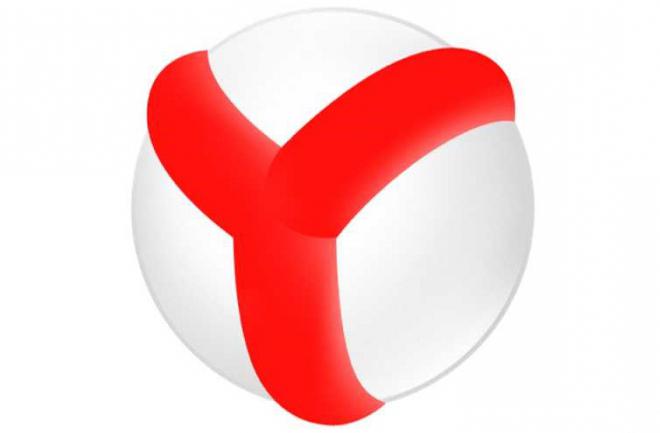
Однако в отдельных случаях этот плагин рекомендуется отключать. Например, некоторые ресурсы существуют благодаря средствам, полученным с показа рекламы. Поэтому, чтобы помочь развитию такого сайта, лучше отключить дополнение Adblock.
Итак, деактивация этого расширения в «Яндекс.Браузере» происходит следующим образом:
Запустите веб-обозреватель и, кликнув по кнопке с тремя линиями, откройте его меню.
Обратитесь к разделу «Дополнения».
Перед вами появится список всех расширений, которые интегрированы в браузер. Найдите плагин «Адблок» и отключите его, переместив графический тумблер в соответствующее положение.
Теперь этот блокировщик рекламы в «Яндекс.Браузере» деактивирован. Как видите, все очень просто.
Отключение Adblock в «Опере»
Большое доверие у юзеров вызывает веб-обозреватель Opera. Быстрый, понятный, безопасный – так можно охарактеризовать этот браузер. Разработчики внимательно относятся к пожеланиям своих пользователей и регулярно работают над усовершенствованием программы.
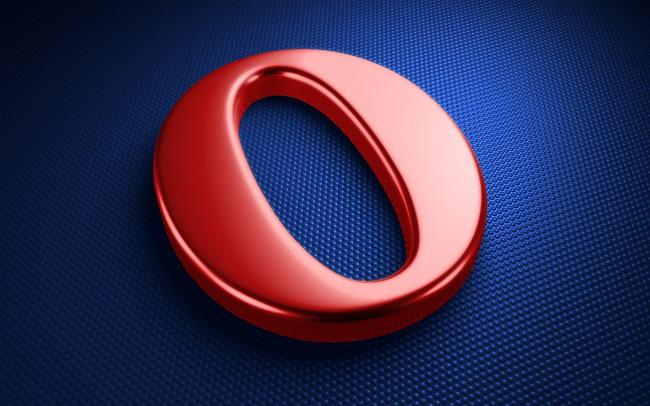
Вы уже знаете, как деактивировать «Адблок» в веб-обозревателе от «Яндекса». Но как быть в случае с браузером «Опера»? Алгоритм действий не будет сильно отличаться:
Откройте веб-обозреватель Opera и кликните кнопку в левом верхнем углу, чтобы перейти в меню браузера.
Обратитесь к пункту «Расширения», а затем выберите «Менеджер расширений».
Найдите дополнение Adblock и деактивируйте его, кликнув кнопку «Отключить». Если нажать крестик в правом углу, то вы удалите плагин из браузера.
Кстати, открыть список с установленными расширениями можно с помощью кнопок «Shift», «Ctrl» и «E». Если вам так удобней, то пользуйтесь этим сочетанием клавиш.
Вот и все! Вы узнали, как отключить «Адблок» в «Опере» и удалить его, если появится необходимость.
«Гугл Хром» и деактивация плагина Adblock
Несомненно, «Хром» является самым популярным веб-обозревателем. Именно этот браузер сегодня выбирает большинство пользователей. Радует скорость загрузки страниц в Google Chrome, понятный интерфейс, огромное количество полезных плагинов, разработанных специально для этого веб-обозревателя.
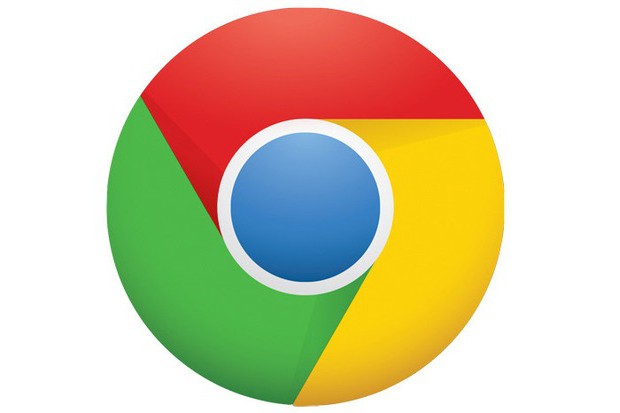
Итак, вы установили «Адблок». Как отключить данное расширение в браузере «Гугл Хром»? Все очень просто – вам необходимо выполнить всего несколько шагов, а именно:
Открыть «Хром» и перейти в его меню.
Выбрать пункт «Дополнительные инструменты», после чего в выпадающем списке указать вариант «Расширения».
Найти плагин «Адблок» и снять чекбокс, установленный возле опции «Включено».
Если же у вас установлен другой блокировщик рекламы, например Adguard, то вы можете удалить Adblock, нажав на кнопку с изображением корзины.
Теперь вам известно, как отключить «Адблок» в «Хроме», поэтому вы легко сможете выполнить эту операцию.
Отключение плагина в браузере Mozilla Firefox
Достаточно много пользователей выбирают для работы в интернете браузер «Мозила». Почему? В первую очередь благодаря большому количеству различных расширений, которые можно установить для этого веб-обозревателя.
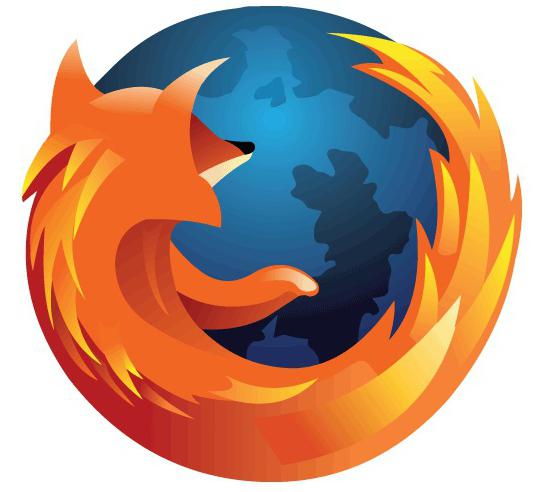
Начинающий пользователь спустя некоторое время начинает понимать, что не все дополнения, интегрированные в веб-обозреватель, ему нужны. Не исключение и блокировщики рекламы. Поэтому далее вы узнаете, как отключить «Адблок» в «Мозиле» или вообще удалить его из браузера.
Итак, запустив веб-обозреватель, перейдите в его меню, после чего выберите раздел «Дополнения». Здесь вы увидите список всех расширений, находящихся в браузере. Выберите Adblock и кликните кнопку «Отключить». Если желаете удалить данное дополнение, то нажмите соответствующую кнопку.
Заключение
Стоит отметить, что вы можете деактивировать Adblock на отдельно взятом ресурсе. Для этого кликните ЛКМ по иконке расширения и нажмите «Включен на этом сайте». В результате для выбранного сайта плагин будет отключен.
Кроме того, у вас есть возможность поместить ресурсы, находящиеся в определенной доменной зоне, в «Исключения». Снова кликните ЛКМ по иконке «Адблок» и перейдите в «Настройки». Обратитесь к вкладке «Список разрешенных доменов» и в соответствующем поле пропишите домен («ru», «com» или другие). Нажмите кнопку «Добавить».
Итак, теперь, если у вас установлен «Адблок», как отключить его, вы знаете.
fb.ru
Как отключить AdBlock в браузере Яндекс и других обозревателях
Здравствуйте. В сети можно найти массу развлекательного контента (видео клипы, фильмы, онлайн игры) совершенно бесплатно. Зачастую, владельцы подобных сайтов размещают на страницах рекламные объявления, которые позволяют им зарабатывать. Но существует множество решений для блокировки рекламы, из-за которых вебмастера теряют прибыль. С этой целью они просят посетителей «вырубать» подобные расширения для продолжения просмотра фильмов. Сегодня я расскажу, как отключить AdBlock в браузере Яндекс и прочих обозревателях интернета.
СОДЕРЖАНИЕ СТАТЬИ:
Временное отключение
Если на одном из ресурсов видите нечто подобное, то можно на время деактивировать блокировщик:
![]()
![]()
Например, Вы просто хотите просмотреть несколько серий любимого телевизионного шоу, но владелец ресурса оповещает, что при включенном Адблоке качество просмотра будет ограничено. В таком случае, можно на время «вырубить» защиту, а потом снова её активировать.
Данный способ актуален для любого браузера:
- В верхней части окна у Вас должен быть значок с изображением красного щита и белой ладони (типа, «стоп»). Если на него нажать, появится меню с вариантами – приостановить (до перезагрузки страницы), не запускать на этом сайте вообще и т.д. Рекомендую выбирать первый пункт:
![]()
![]()
- Нажмите на клавиатуре кнопку F5 для обновления сайта и проверьте, исчезло ли предупреждение, отображаемое ранее.
- Если Вы часто посещаете данный ресурс, то можно добавить его в исключения. С этой целью нужно снова открыть меню Адблок и выбрать вариант – «Не запускать на сайте…» или «Отключить на…»:
![]()
![]()
Как результат, реклама будет блокироваться везде, кроме указанного ресурса.
Полная деактивация
Если первый метод не помогает, значит необходимо прибегнуть к более радикальным мерам. Придется отключать (или даже удалять) блокиратор в опциях браузера. Сейчас поделюсь инструкциями для каждого обозревателя.
Гугл Хром
Как отключить AdBlock в браузере Google Chrome? Вот простая инструкция:
- В правом верхнем углу кликаем по значку параметров (три вертикально расположенные точки), из списка выбираем «Дополнительные инструменты», затем «Расширения». А можно просто вставить в адресную строку ссылку:
chrome://extensions/
![]()
![]()
- Просматриваем перечень и находим Адблок. Справа убираем отметку возле опции «Включить»:
![]()
![]()
- Обновляем страницу с помощью клавиши F5 и проверяем, нормально ли воспроизводиться контент. Если ничего не изменилось, то следует удалить расширение: там же, где отключали есть значок «мусорного бака». Нажав его, удалим дополнение из браузера.
Мозилла Фаерфокс
Как отключить AdBlock в браузере Mozilla Firefox? Вот простенькое пошаговое руководство:
- Идем в «Параметры» (правый верхний угол, три горизонтальные полоски) и там нажимаем на кнопку «Дополнения»:
![]()
![]()
- Слева кликаем по пункту «Расширения» и в главной части окна находим ненужный элемент. Возле названия будут кнопки для отключения или удаления:
![]()
![]()
Автор рекомендует:
Опера
Как отключить AdBlock в браузере Opera? Нет ничего проще:
- Открываем «Меню» (кнопка с логотипом в левом верхнем углу) и далее выбираем нужный пункт для управления установленными расширениями:
![]()
![]()
- Откроется перечень дополнений, под названиями которых расположена кнопка отключения. А красный крестик поможет удалить плагин в случае, если деактивация не поможет решить проблему:
![]()
![]()
Как отключить AdBlock в браузере Яндекс?
Сразу после установки этого приложения по умолчанию активируется блокиратор рекламы AdGuard, который является аналогом Адблока. Выключается он следующим образом:
- Переходим к параметрам (три вертикальные линии, значок «список») и выбираем «Дополнения»:
![]()
![]()
- Внимательно просмотрите перечень, поскольку защитных плагинов может быть несколько. Вот так был у меня:
![]()
![]()
- Пробуйте поочередно отключать / удалять данные элементы, пока не добьетесь нужного результата.
Ну что, получилось? Помогла моя инструкция отключить AdBlock в браузере? Тогда попрошу Вас поделиться ею в социальных сетях. Если проблема осталась – пишите в комментариях.
С уважением, Виктор!
it-tehnik.ru
Как отключить плагин AdBlock

Современный интернет полон рекламы, из-за чего веб-серфинг нередко превращается в бег с препятствиями, где то и дело нужно обходить стороною баннеры, всплывающие окна и прочие отвлекающие внимание элементы. Скрыть рекламный контент, в любом его проявлении, можно с помощью специальных расширений, доступных практически для каждого веб-обозревателя.
Читайте также: Как избавиться от рекламы в браузере
Одним из наиболее популярных дополнений, предоставляющих возможность блокировки рекламы, является AdBlock, а также его «старший брат» — AdBlock Plus. Установить их можно практически в любой веб-обозреватель, после чего веб-сайты станут заметно чище, а скорость их загрузки ощутимо повысится. Однако иногда можно столкнуться с противоположной необходимостью – отключением блокировщика для конкретного сайта или всех сразу. Расскажем, как это делается в каждом из популярных браузеров.
Читайте также: AdGuard или AdBlock – что лучше
Google Chrome
В браузере Google Chrome отключить плагин AdBlock очень просто. Достаточно нажать на его иконке, которая обычно располагается справа вверху и нажать «Приостановить».

Это отключит АдБлок, но он может включиться при следующем включение браузера. Чтобы этого не произошло, можно зайти в настройки

После этого переходим на вкладку «Расширения»

Находим там AdBlock и убираем галочку с «Включено»
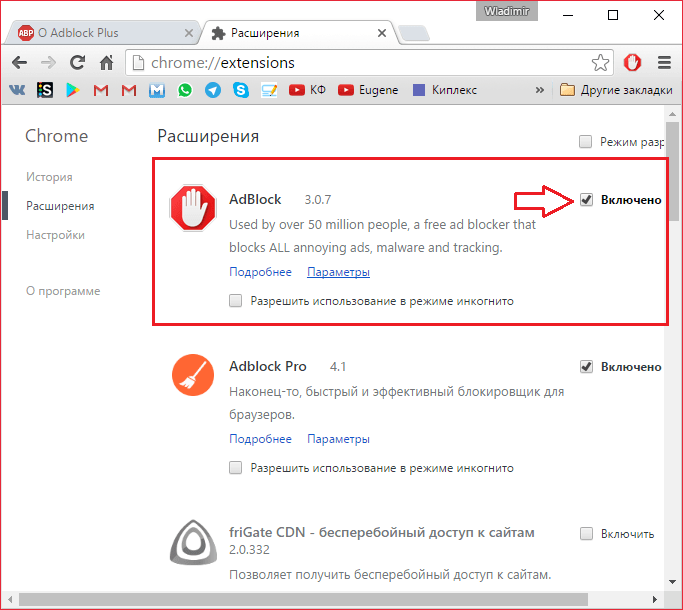
Все, теперь этот плагин не включиться, пока вы не пожелаете этого.
Opera
Для того, чтобы отключить АдБлок в Опере, необходимо открыть «Управление расширениями»
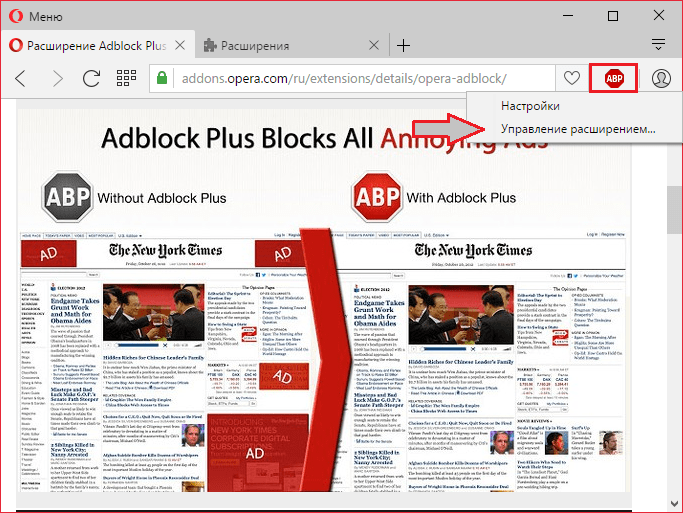
Найти в списке расширений AdBlock и нажать «Отключить» под ним.

Все, теперь, если вы захотите включить его обратно, вам надо будет проделать те же самые операции, только потом надо будет нажать «Включить».
Яндекс.Браузер
Отключение этого плагина в Яндекс Браузере практически такое же, как и в Google Chrome. Нажимаем левой кнопкой на иконку АдБлока и жмем «Приостановить».

Или через настройки дополнений.

Там вы находите АдБлок и просто отключаете его, нажав на переключатель справа.

Mozilla Firefox
Некоторые версии Mozilla уже имеют блокировщик рекламы сразу же после установки. Отключается он здесь тоже достаточно просто.
Как и в случае с Google Chrome, имеется два способа отключить AdBlock. Первый способ — это нажать на иконку AdBlock на панели задач и выбрать там один из вариантов отключения:
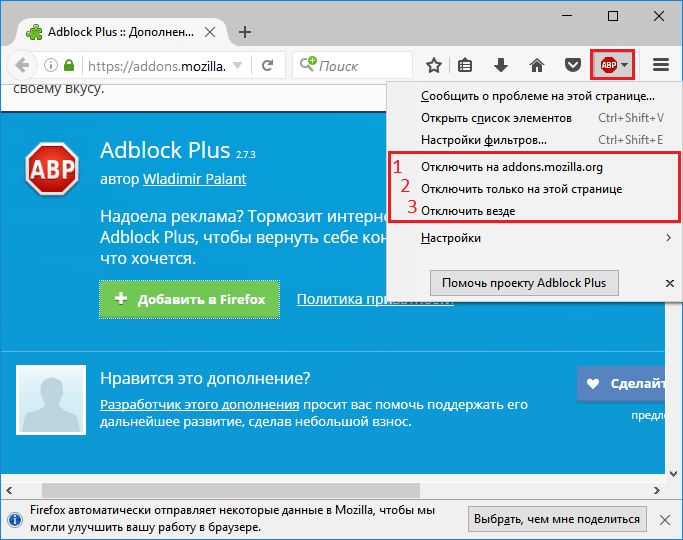
- Отключение блокировщика для этого домена;
- Отключение блокировщика только для этой страницы;
- Отключения блокировщика для всех страниц.
И второй способ — это отключение блокировщика через настройки дополнений. Такой подход более удобен в случае, когда на панели задач Firefox не отображается иконка АдБлока. Чтобы это осуществить, необходимо зайти в настройки дополнений, нажав на иконку меню (1), и выбрать там пункт «Дополнения».
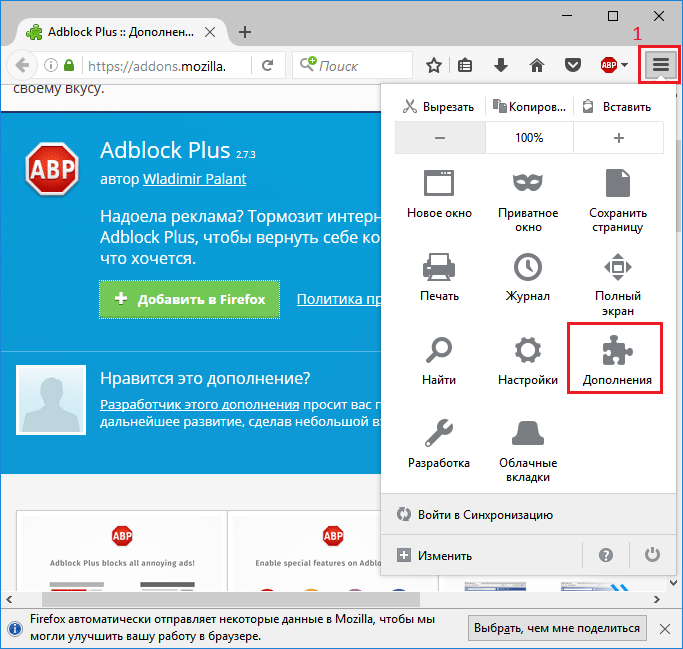
Теперь необходимо открыть окно расширений, нажав на кнопку в виде мозаики (1) и нажать кнопку «Отключить» возле расширения AdBlock.
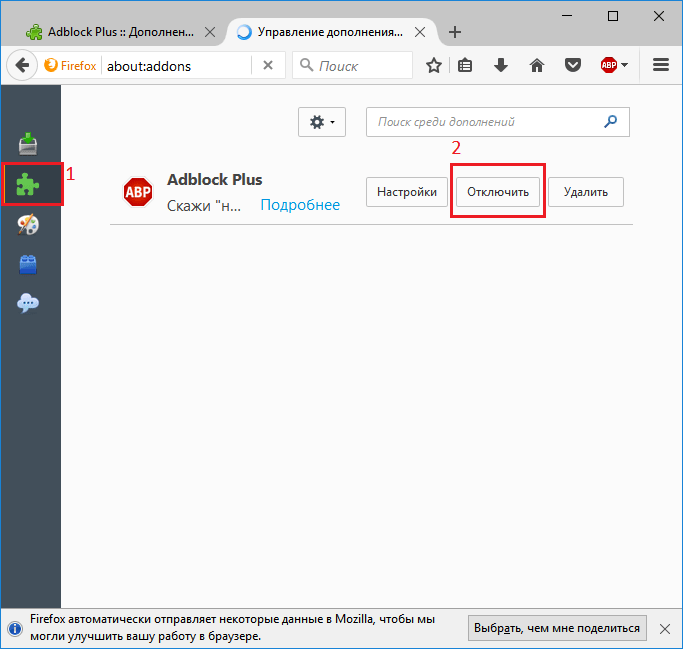
Microsoft Edge
Стандартный для Windows 10 веб-обозреватель Microsoft Edge тоже поддерживает установку расширений, имеется в их числе и рассматриваемый нами блокировщик рекламы AdBlock. При необходимости его можно легко отключить для всех или любого произвольного сайта.
Отключение на одном сайте
- Первым делом перейдите на тот веб-ресурс, на котором требуется отказаться от блокировки рекламы. Левой кнопкой мышки (ЛКМ) кликните по расположенному справа от поисковой строки значку дополнения АдБлок, чтобы открыть его меню.
- Нажмите ЛКМ по пункту «Включен на этом сайте».
- С этого момента установленный в браузере Майкрософт Эдж блокировщик рекламы будет отключен, о чем сигнализирует в том числе и соответствующее уведомление в его меню, иконка расширения при этом станет серой. После обновления страницы на сайте снова появится реклама.
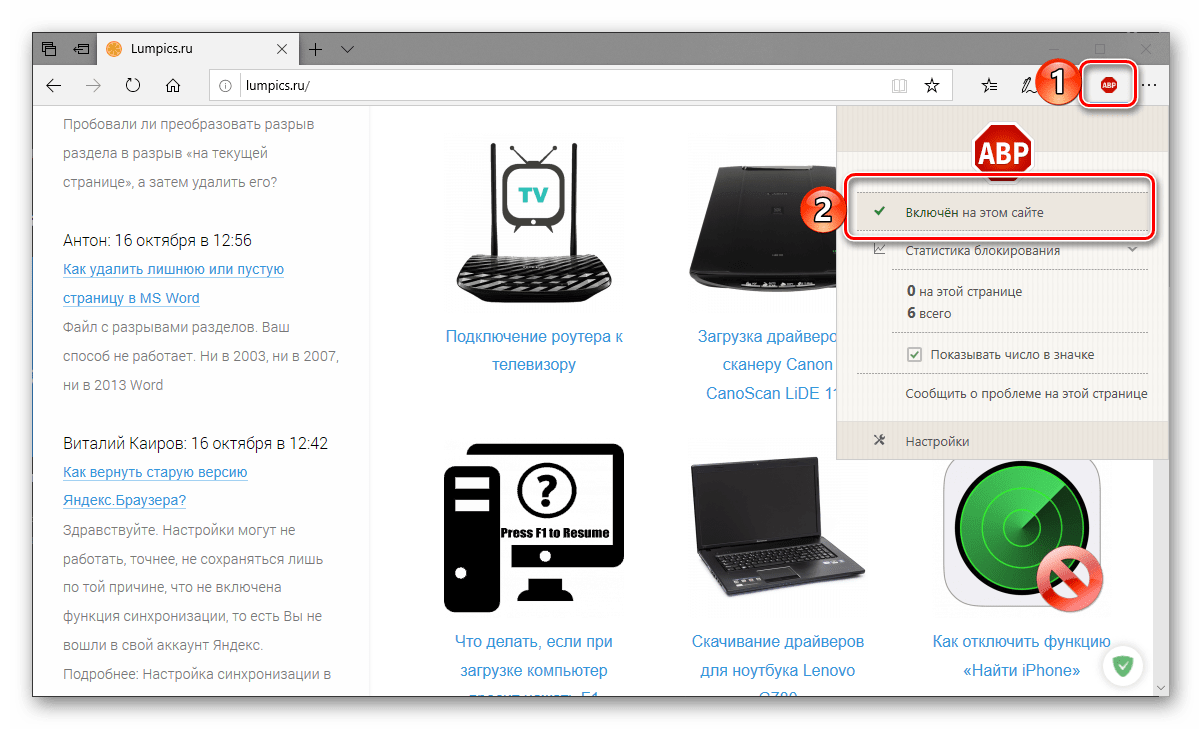
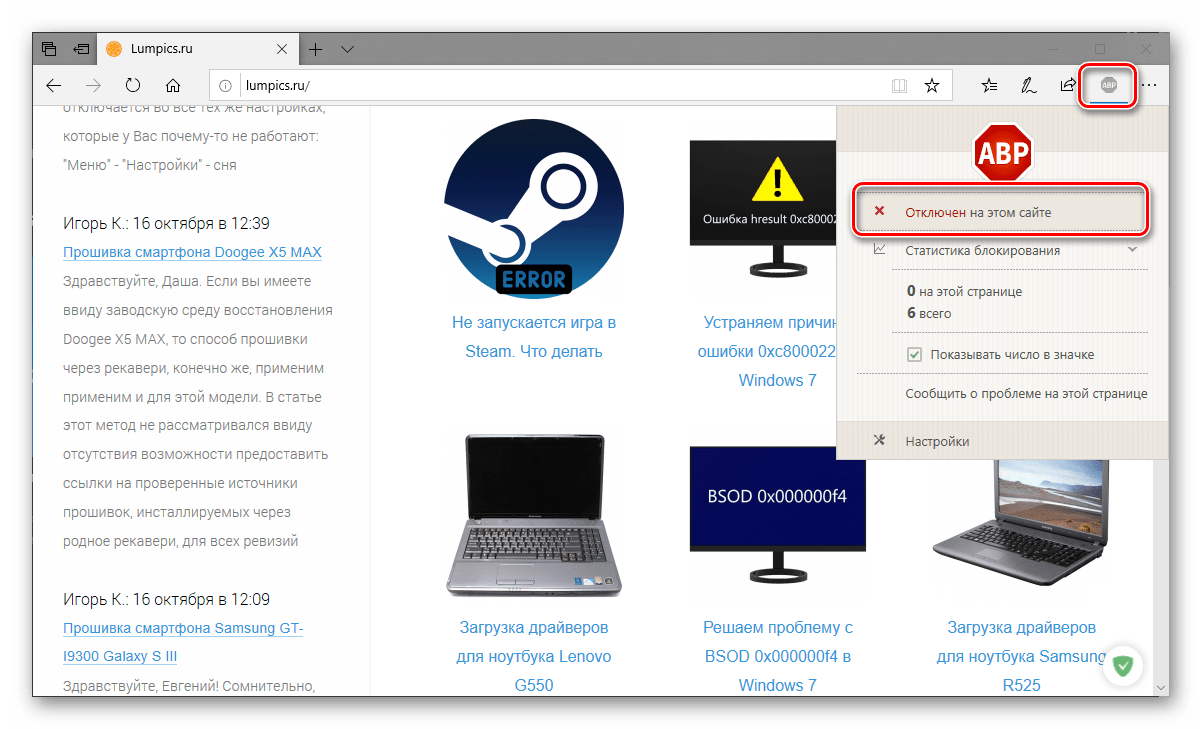
Отключение на всех сайтах
- В этот раз по значку расширения AdBlock потребуется нажать правой кнопкой мышки (ПКМ), а затем в появившемся меню выбрать пункт «Управление».
- В небольшом разделе с описанием возможностей расширения, который будет открыт в браузере, переведите в неактивное положение переключатель напротив пункта «Включите, чтобы использовать».
- АдБлок для Майкрософт Эдж будет отключен, в чем можно убедиться не только по деактивированному переключателю, но и по отсутствию его значка на панели управления. При желании вы можете полностью удалить дополнение из браузера.


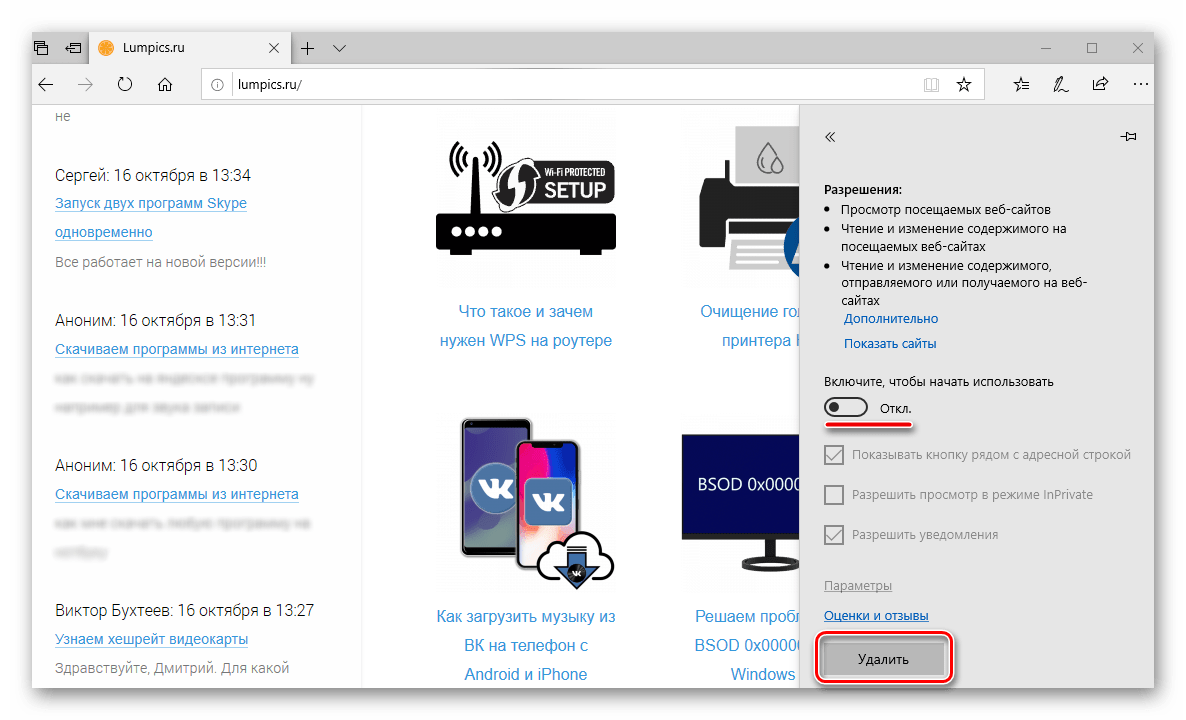
Отключение в случае отсутствия ярлыка на панели инструментов
Как вы могли заметить, в меню расширения, открываемом левым кликом по его иконке, можно отключить отображение последней. Если AdBlock был скрыт с панели управления, для его деактивации потребуется обратиться непосредственно к настройкам веб-обозревателя.
- Откройте меню Microsoft Edge, кликнув ЛКМ по трем точкам в его правом верхнем углу, и выберите пункт «Расширения».
- В списке установленных дополнений найдите АдБлок (чаще всего, он первый в списке) и отключите его, переведя тумблер в неактивное положение.
- Таким образом вы отключите блокировщик рекламы, даже если он скрыт с панели инструментов браузера.



Заключение
Ознакомившись с этой статьей, вы наверняка смогли убедиться в том, что нет ничего сложного в отключении плагина AdBlock или AdBlock Plus, предоставляющего возможность блокировки рекламы в интернете. Надеемся, данный материал оказался полезен для вас и помог решить имеющуюся задачу независимо от того, какой браузер вы используете для серфинга в интернете.
 Мы рады, что смогли помочь Вам в решении проблемы.
Мы рады, что смогли помочь Вам в решении проблемы. Опишите, что у вас не получилось.
Наши специалисты постараются ответить максимально быстро.
Опишите, что у вас не получилось.
Наши специалисты постараются ответить максимально быстро.Помогла ли вам эта статья?
ДА НЕТlumpics.ru
Как отключить AdBlock
- 21.03.2018
- Просмотров: 6858
AdBlock — специальное браузерное расширение, которое создано для того, чтобы блокировать рекламу на сайтах. В принципе все прекрасно, но у данного расширения есть много подводных камней и зачастую пользователи начинают задаваться вопросом — как его отключить для конкретных сайтов или вообще полностью удалить из браузера.
Для начала давайте поговорим о тех минусах, с которыми Вы можете столкнуться во время пользования этим «замечательным» расширением:
— помимо блокировки назойливой рекламы, расширение может нарушать работу скриптов сайта или, совместно с рекламой, скрывать часть интерфейса;
— большая нагрузка на компьютер. Не вдаваясь во все тонкости работы хочется заметить, что во время работы расширения может происходить значительное увеличение потребления оперативной памяти;
— из за того, что блокировщику нужно полностью обработать сайт и убрать всю рекламу, скорость загрузки страниц может существенно уменьшаться;
— может блокировать нормальную рекламу или выгодные скидки, акции, подарки и распродажи. Например, когда Вы находитесь в поиске какого-то товара или услуги;
— не дает заработать веб-мастерам, которые создают уникальный полезный контент, отвечая на вопросы пользователей и помогая решить их проблемы.
Как отключить AdBlock в браузерах
Google Chrome
В правом верхнем углу щелкаем на иконку ввиде трех точек -> Дополнительные инструменты -> Расширения.
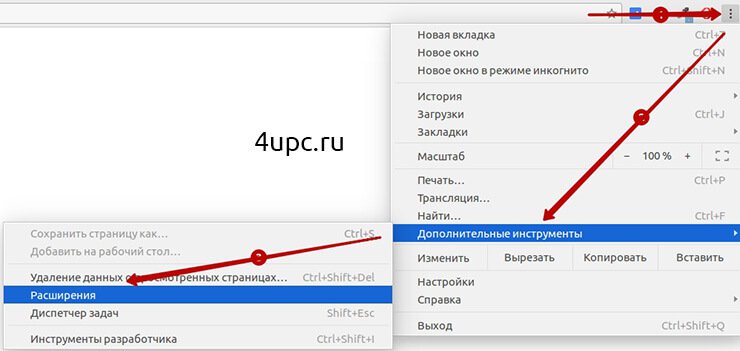
В списке расширений выключаем расширение на специальный переключатель или убираем галочку с пункта «Включено». Но это только выключение, для удаления есть специальная кнопка «Удалить» или иконка корзины.
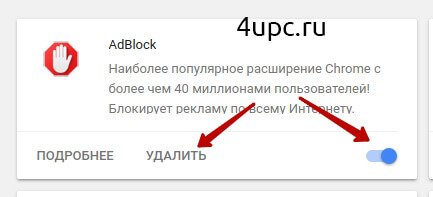
Яндекс Браузер
В правом верхнем углу нажимаем на иконку в виде трех полос и в выпадающем меню переходим в «Дополнения».
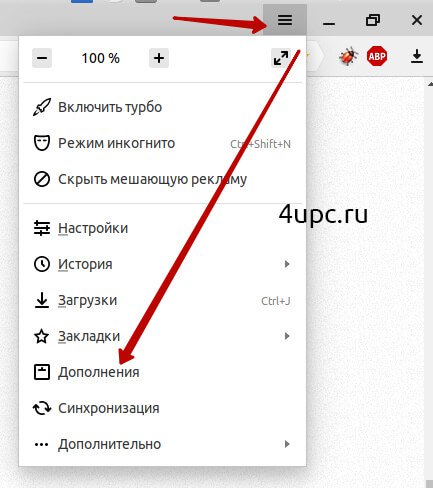
Пролистываем страницу до нужного дополнения и останавливаем или удаляем его.

Mozilla Firefox
Переходим в «Дополнения» в меню настроек (сочетание клавиш Ctrl+Shift+A).
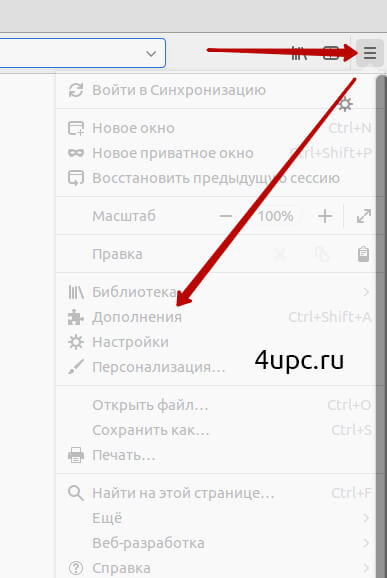
В списке находим расширение -> отключаем или удаляем его из браузера.
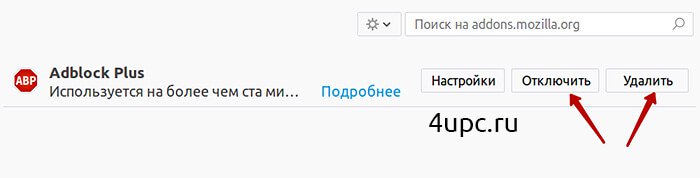
Браузер Opera
Открыть список расширение в браузере Опера можно просто нажав сочетание клавиш Ctrl+Shift+E. В появившемся списке расширений находим Adblock и отключаем или удаляем его.
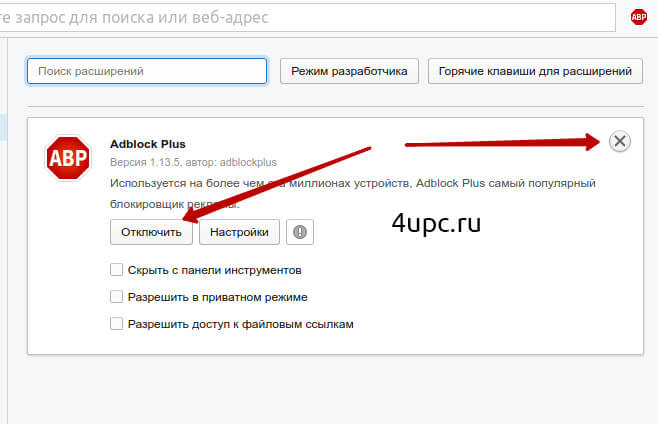
Как отключить AdBlock для конкретного сайта
Теперь давайте научимся отключать блокировщик рекламы для конкретного сайта. После установки Adblock на верхней панели должен появится специальный красный значок. Если сейчас перейти на какой-нибудь сайт и нажать на нем левой клавишей мыши, то Вы увидите статистику по его работе на сайте — статус расширения для этого сайта, сколько рекламных объявлений было заблокировано, общая статистика по блокировкам за все время и возможность перейти в «Настройки».
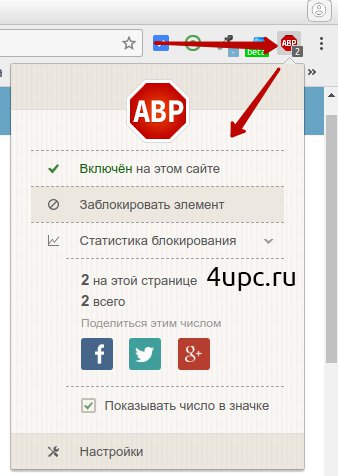
Для того, чтобы выключить блокировку рекламных объявлений на данном сайт, нажмите на ссылку «Включен». Теперь, все рекламные объявления на этом сайте будут показываться, а значок на панели изменит свой цвет с красного на серый.
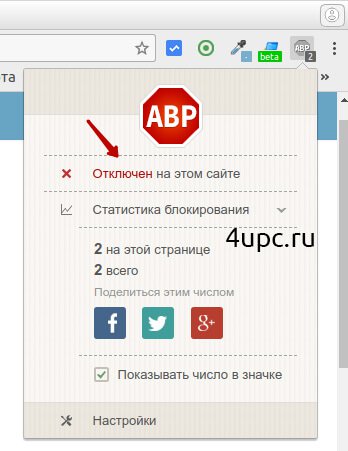
Если перейти в раздел «Настройки», то на вкладке «Список разрешенных доменов» можно добавить новые сайты и убрать уже добавленные.
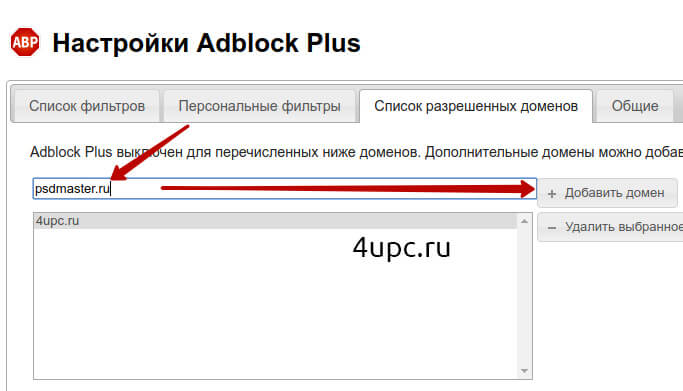
Вот такими простыми способами можно отключить или полностью удалить расширение Adblock.
Не забудьте поделиться ссылкой на статью ⇒

Наверное у каждого случалась такая ситуация, что он случайно закрывал вкладку, на которой находилась интересная информация, и ему хотелось бы вернуться обратно на этот сайт. В этой заметке расскажу как вернуть закрытую вкладку в браузере.
- 24.08.2016
- Просмотров: 2433

В этом уроке я расскажу вам как можно проверить обновления для Опера.

В этом уроке я покажу как можно добавить экспресс панель для Гугл Хром.
- 18.07.2014
- Просмотров: 150237
- Google Chrome
- Видеоурок

В этом уроке рассмотрим как включить и отключить javascript во всех основных браузерах. Рассмотрим все на примере браузеров Опера, Mozilla Firefox, Яндекс.Браузере и Google Chrome.
- 13.07.2016
- Просмотров: 5017

В этом уроке я постараюсь вам объяснить удаление отдельных куков в браузере Гугл Хром.
4upc.ru